Η αποκοπή ορισμένων καρέ από ένα βίντεο δεν είναι μια δύσκολη εργασία που απαιτεί μεγάλες δεξιότητες στον τομέα της επεξεργασίας και της επεξεργασίας. Είναι μια από τις κύριες λειτουργίες οποιουδήποτε λογισμικού επεξεργασίας βίντεο, οπότε δεν θα είναι δύσκολο να βρείτε το σωστό λογισμικό.
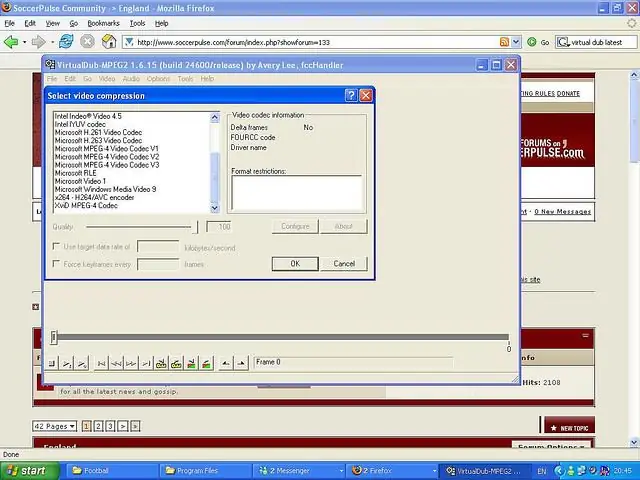
Απαραίτητη
Κιτ διανομής εικονικού Dub
Οδηγίες
Βήμα 1
Κατά την επεξεργασία βίντεο από ερασιτέχνες, το Virtual Dub χρησιμοποιείται πολύ συχνά. Είναι ευρέως διαδεδομένο λόγω της σχετικής απλότητας, της ευκολίας και του χαμηλού «βάρους» του (σε αντίθεση με τους γίγαντες όπως το Sony Vegas, χρειάζεται μόνο μερικά megabyte) Επιπλέον, είναι δωρεάν και η πρόσβαση στο κιτ διανομής μαζί του είναι ανοιχτή στον επίσημο ιστότοπο.
Βήμα 2
Πρώτα πρέπει να ανοίξετε το πρόγραμμα και να επιλέξετε το απαιτούμενο αρχείο για επεξεργασία (μενού Αρχείο - Άνοιγμα). Επιπλέον, χρησιμοποιώντας το "ρυθμιστικό" στη γραμμή προόδου, πρέπει να επιλέξετε το επιθυμητό πλαίσιο, ξεκινώντας από το οποίο πρέπει να αρχίσετε να κόβετε την περιττή στιγμή. Για πιο ακριβή επιλογή καρέ, μπορείτε να χρησιμοποιήσετε τα πλήκτρα με τα βέλη στο πληκτρολόγιό σας ή τα κουμπιά στον πίνακα Virtual Dub.
Βήμα 3
Αφού βρείτε το σημείο εκκίνησης, πρέπει να πατήσετε το κουμπί "Αρχική σελίδα" στο πληκτρολόγιο. Αυτό σηματοδοτεί την αρχή του τμήματος. Στη συνέχεια, με τον ίδιο τρόπο, χρησιμοποιώντας το "ρυθμιστικό", επιλέγεται το τέλος του απαιτούμενου τμήματος και πατά το κουμπί πληκτρολογίου "Τέλος". Στη συνέχεια, βεβαιωθείτε ότι έχει επιλεγεί το περιττό τμήμα, πατήστε "Διαγραφή".
Βήμα 4
Αφού αφαιρέσετε τα περιττά τμήματα, πρέπει να αποθηκεύσετε το αρχείο έτσι ώστε να μην αλλάξει τη μορφή του. Για να το κάνετε αυτό, μπορείτε να χρησιμοποιήσετε το στοιχείο μενού "Βίντεο" - "Αντιγραφή άμεσης ροής". Μετά από αυτήν την ενέργεια, καλείται το μενού "Αρχείο" - "Αποθήκευση ως", όπου το περικομμένο βίντεο αποθηκεύεται με οποιοδήποτε όνομα.






